Canvaの無料トライアルを解約する前に確認すべきことと簡単手順
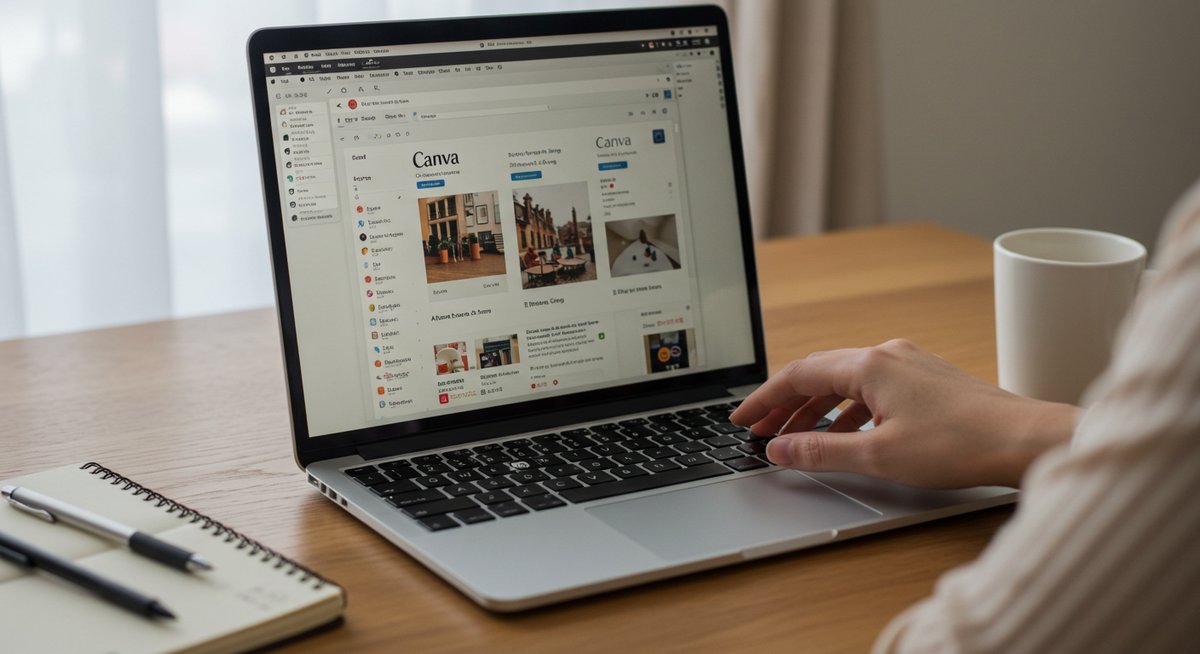
Canvaの無料トライアルを使うと、短期間で多くの有料機能を試せますが、解約手続きを誤ると自動更新されて料金が発生することがあります。ここでは、解約前に確認すべきポイントや具体的な手順、解約後のデータ扱い、よくあるトラブル対処、最大限に活用するための準備まで、わかりやすくまとめます。
Canvaの無料トライアルを解約する前に確認すること
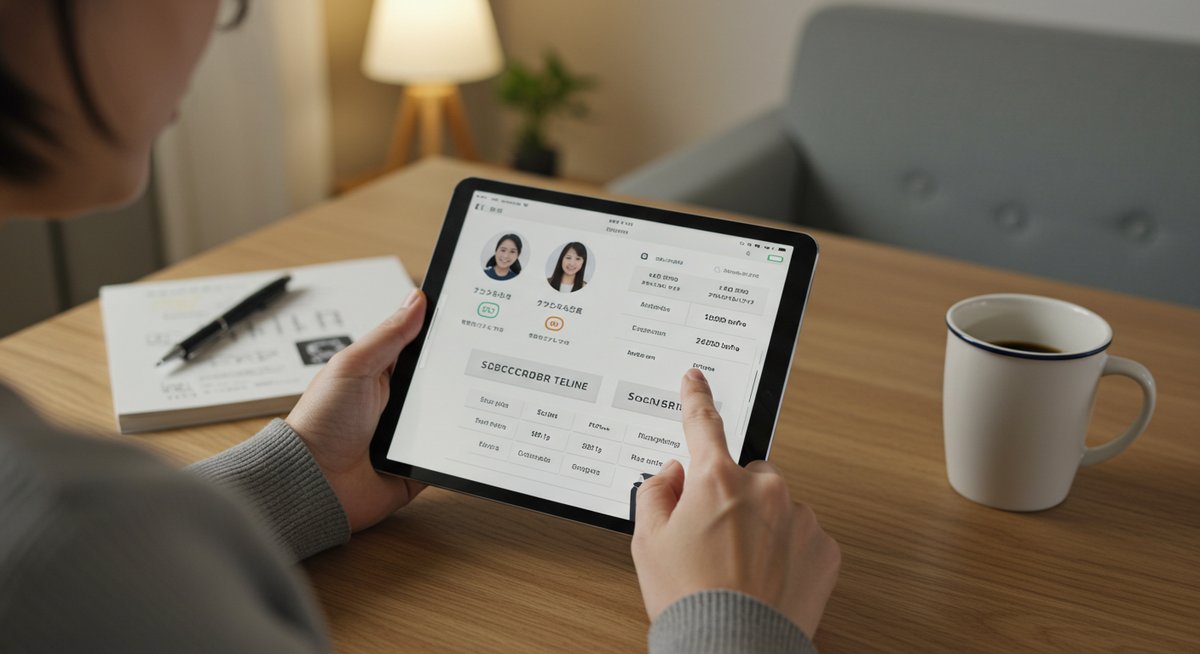
無料トライアルを解約する前には、まず契約内容と残り日数、保存素材の扱いを確認しておくことが重要です。特に有料素材やブランドキット、チーム共有データがある場合は解約後の表示や利用制限を把握しておくと安心です。
支払い方法や購入元(AppleやGoogle Playなど)によって解約方法や返金対応が変わるため、どこから契約したかを確認してください。トライアルが自動更新されるタイミングや残り日数の扱いもサービスによって異なりますので、スケジュールを把握しておくと無駄な請求を防げます。
最後に、有料素材やテンプレートは必要なものをダウンロードして保存しておきましょう。保存形式やライセンスにも注意し、将来使う可能性があるものは適切な形式で保管してください。
トライアル期間の確認方法
Canvaのトライアル期間は、契約時に表示される日数で決まります。まずはアカウントのサブスクリプションページを開き、現在のプランと終了日を確認してください。メールで契約確認が届いている場合はそこにも終了日が記載されていますので、併せてチェックすると確実です。
トライアル開始日から数えて何日目か、また自動更新の日付がいつかを把握しておくと、解約のタイミングがわかりやすくなります。購入元がAppleやGoogle Playの場合は、それぞれのアカウントのサブスクリプション管理画面でも期限を確認してください。
期限ギリギリで慌てないために、終了の5日前くらいには確認する習慣をつけることをおすすめします。これで不意の課金を防ぎ、必要であれば余裕を持って有料素材の保存やエクスポートができます。
自動更新の仕組み
Canvaの無料トライアルは基本的に期間終了後に自動で有料プランに移行する仕組みです。トライアル登録時に支払い情報を入力している場合、期間終了と同時に登録した決済方法に料金が請求されますので注意が必要です。
自動更新の停止は、Canvaのサブスクリプション管理画面やアプリストアのサブスクリプション設定で行えます。購入元が異なると手続き場所も変わるため、どこで契約したかをまず確認してください。また、自動更新の停止手続きをしてもトライアル期間中は引き続き機能を使える点が一般的です。
自動更新の締め切り時間や反映のタイムラグはケースによって異なるため、余裕をもって設定することが安全です。特に月末やセール期間などで処理が混み合うと、反映に時間がかかることがあります。
残り日数の扱い
残り日数は解約手続きを行ってもトライアル期間の終了までは利用できるのが一般的です。解約のタイミングによっては、支払いが発生しないにもかかわらず期間内の有料機能を継続利用できますので、無駄なく活用してください。
ただし、購入元のポリシーやキャンペーンによっては扱いが異なる場合があります。例えば、ストア経由のサブスクリプションでは即時停止となるケースもあるため、事前に確認しておくと安心です。
残り日数を有効活用するために、あらかじめ使いたい機能や保存しておく素材をリスト化しておくと効率的です。期限切れ後の影響(表示制限やダウンロード制限)も把握しておきましょう。
有料素材の保存方法
有料素材はトライアル中にダウンロードしておけば、ローカルに保存したファイルは基本的に手元で利用できます。JPGやPNG、PDFなど必要な形式でエクスポートしておくことをおすすめします。
ただし、Canva上での再編集やテンプレート内の有料要素は、解約後に利用が制限されることがあります。編集可能な状態で残したい場合は、可能であればテンプレートごとPNGやPDF、SVG形式で保存しておくと安全です。
保存時はライセンスに注意してください。素材ごとに商用利用や再配布の可否が異なるため、利用目的に応じた形式で保存し、必要ならライセンス情報をメモしておくと後々便利です。
支払い情報の確認
トライアル登録時に入力したクレジットカードやApple ID、Googleアカウントの支払い情報を確認してください。どの決済手段に請求が行われるかを把握しておくことで、請求の有無を素早く確認できます。
支払い方法はアカウント設定から確認・変更が可能です。支払い情報が古い場合や、複数のカードを登録している場合は、どれが優先されるかをチェックしておくと安心です。
返金やトラブルが発生した場合は、決済履歴や購入明細のスクリーンショットを保存しておくとサポート対応がスムーズになります。特にストア経由の購入は、ストア側の領収書も確認しておきましょう。
Canva無料トライアルの解約方法を端的に解説

解約は基本的にアカウントのサブスクリプション管理画面から行いますが、購入元によって手順が異なります。PCブラウザ、iPhone、Androidそれぞれの手順を確認して、購入元の違いも把握しておくとスムーズです。
解約後はサブスクリプションページで「解約済み」や「自動更新停止」などの表示を確認してください。念のために確認メールや領収書をチェックしておくとトラブルを防げます。
PCブラウザでの解約手順
PCブラウザで解約するには、まずCanvaにログインして画面右上のアカウントアイコンをクリックします。次に「アカウント設定」→「請求とプラン」→「プランの管理」または「サブスクリプションの管理」を選びます。
サブスクリプションのページで「プランをキャンセル」または「自動更新をオフにする」ボタンをクリックし、案内に従って操作を完了させます。途中でアンケートが表示されることがありますが、必須ではないためスキップして問題ありません。
解約後は設定画面にステータスが表示され、確認メールが届きます。届かない場合はスクリーンショットを保存しておくか、サポートに問い合わせて状況を確認してください。
iPhoneアプリでの解約手順
iPhoneで購入した場合、解約はApp Storeのサブスクリプションから行います。まず設定アプリを開き、Apple IDをタップして「サブスクリプション」を選択してください。
一覧からCanvaを見つけてタップし、「サブスクリプションをキャンセルする」または「自動更新を停止」をタップして完了します。App Storeでの処理のため、Canvaアプリ内からは手続きできない点に注意してください。
キャンセル後はApp Storeからの確認メールが届きます。もし操作がうまくいかない場合は、App Storeのサポートに問い合わせると対応してもらえます。
Androidアプリでの解約手順
Androidで購入している場合は、Google Playのサブスクリプション管理から解約します。Google Playアプリを開き、メニューの「定期購入」を選択してCanvaを探します。
Canvaの定期購入画面で「解約」をタップし、画面の指示に従って進めれば完了です。解約後にはGoogle Playから確認メールが送られてきますので、こちらも確認してください。
注意点として、Googleアカウントが複数ある場合は正しいアカウントでログインしているかを必ず確認してください。誤ったアカウントで操作すると解約できないことがあります。
購入元による違いの確認
Canvaをどこで契約したかによって、解約窓口や返金ポリシーが異なります。Canva公式サイトで直接契約した場合はCanvaのアカウント設定で解約しますが、App StoreやGoogle Play経由の場合は各ストアで解約手続きを行います。
返金対応も購入元によって扱いが分かれるため、トライアル終了前後の請求や返金を希望する場合は購入元のポリシーを事前に確認してください。ストア経由の購入はストアの規定が優先されることが多いです。
不明な点があれば、どのアカウントで契約したかのスクリーンショットや購入メールを用意してサポートに問い合わせると、スムーズに対応してもらえます。
解約完了の確認方法
解約手続きが終わったら、サブスクリプションページに「キャンセル済み」や「自動更新オフ」と表示されるかを確認してください。解約確認のメールが届くこともあるので、メールの受信トレイをチェックすることも大切です。
App StoreやGoogle Playで解約した場合は、それぞれの購入履歴にも解約の記録が残ります。念のためスクリーンショットを保存しておくと、万が一のトラブル時に証拠として使えます。
表示に不安がある場合は、アカウントのサブスクリプション画面と購入履歴を確認したうえで、スクリーンショットとともにサポートへ問い合わせると安心です。
無料トライアル解約後に起きることとデータの扱い
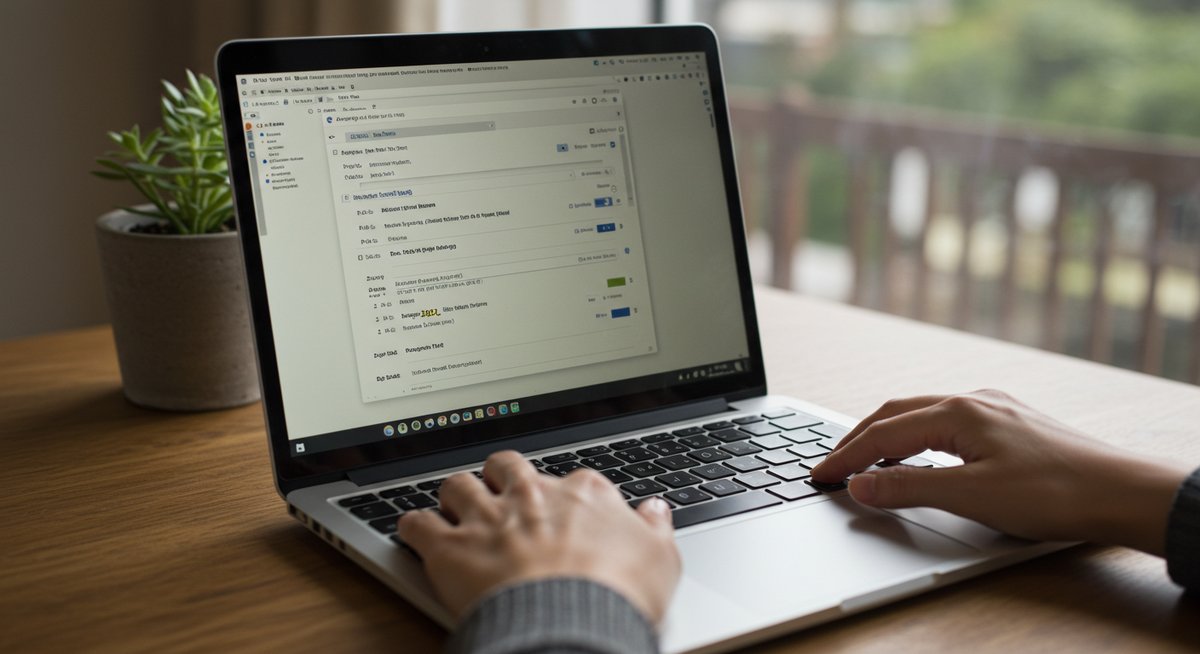
解約後は有料機能に制限がかかりますが、アカウント自体や保存デザインの多くは残ります。表示や編集の可否、ダウンロード方法に違いがあるため、事前にどのデータをどの形式で残すか検討しておくことが重要です。
ブランドキットやチーム機能などは有料プラン限定の機能です。解約後の挙動を理解しておけば、必要な素材や設定を保存しておくことで業務に支障を出さずに済みます。
有料機能の利用制限
解約後は有料テンプレート、有料素材、エクスポートの一部オプションなどが利用不可になります。プレミアムフォントやチームの高度な権限設定など、プラン限定機能は非表示または編集不可となります。
ただし、トライアル期間中にダウンロードしたファイルは手元に残りますので、解約後でもそのファイルは利用可能です。Canva上で再編集する場合は、元の有料要素がロックされることがあります。
必要な機能を継続して使いたい場合は、再度有料プランを契約するか、代替ツールでの編集を検討してください。機能制限の具体的な内容は公式のサポートページで確認できます。
保存済みデザインの表示状態
保存済みのデザインはアカウントに残りますが、有料要素を含むデザインはサムネイルや編集画面で一部の要素がグレーアウトすることがあります。閲覧は可能でも、無料プランでは有料パーツの編集や再ダウンロードが制約される場合があります。
デザインを完全に保持したい場合は、PDFや高解像度の画像としてエクスポートしておくと安心です。編集可能な状態で残しておきたい場合は、有料プランの継続を検討してください。
共有リンクやチームアクセスは設定次第で残せますが、共有相手が有料要素にアクセスできるかは自身のプランに依存します。慎重に設定を確認してください。
ダウンロード済み素材の利用可否
トライアル中にダウンロードした素材は、保存したファイル形式に応じて引き続き利用できます。基本的には自分の端末に保存された画像やPDFは、解約後も商用利用ルールに従って使用可能です。
ただし、素材ごとのライセンス条件によっては再配布や商用利用が制限されることがあります。素材の権利情報やライセンス表記を確認して、利用目的に問題がないかを確認してください。
Canva上で再ダウンロードしたり再編集したりする場合は、有料要素がブロックされる可能性があるので注意してください。
ブランドキットやフォルダの扱い
ブランドキットやチームフォルダなどの有料プラン限定機能は、解約後に利用が制限されます。保存されている素材自体は残ることが多いですが、ブランドカラーやフォントの自動適用などは無効になることがあります。
チーム共有データは閲覧可能でも編集制限がかかる場合があります。重要なファイルはチーム外にエクスポートしてバックアップを取っておくことをおすすめします。
必要に応じて、ブランド資産はローカルに保存しておき、別のツールで管理することも検討してください。
アカウント自体は残るか
解約してもCanvaのアカウント自体は残ります。無料プランに自動的に切り替わり、ログインや既存デザインへのアクセスは可能です。ただし、有料機能が使えなくなる点に注意してください。
アカウントを完全に削除したい場合は別途アカウント削除手続きを行う必要があります。削除すると保存データや購入履歴が消えるため、事前に必要なデータをバックアップしてください。
再び有料プランにアップグレードすれば、元の有料機能が復活する場合がほとんどです。
解約でよくあるトラブルとその対処法

解約時に発生しやすいトラブルには、「解約ボタンが表示されない」「二重請求」「解約できたか不安」などがあります。各ケースに応じた確認方法や対応手順を把握しておくと安心です。
サポートに連絡する際は、購入時のメールやスクリーンショット、決済明細など必要な情報を揃えておくと対応が早くなります。ストアごとのキャンセルポリシーの違いも理解しておくことが重要です。
解約ボタンが表示されない場合
まずはログインしているアカウントが正しいかを確認してください。複数アカウントを持っていると、別アカウントでサブスクリプションを管理している可能性があります。
正しいアカウントであってもボタンが見つからない場合は、ブラウザのキャッシュをクリアしたり、別のブラウザやシークレットモードで試すと改善することがあります。モバイルアプリ経由だと表示が異なる場合もありますので、PCでの確認も試してください。
それでも解決しない場合は、スクリーンショットを添えてサポートに問い合わせると、アカウント側での確認や手動でのキャンセルを依頼できます。
二重請求や返金の対応
二重請求が発生した場合は、まず決済明細を確認して重複支払いの証拠を集めます。スクリーンショットや領収書を保存してから、購入元(Canva、App Store、Google Play)に問い合わせて返金手続きを依頼してください。
返金ポリシーは購入元によって異なるため、どこで契約したかを明確にしておくことが重要です。ストア経由であればストアのサポート、Canva直販ならCanvaのサポートに連絡します。
問い合わせの際は、購入日時・金額・注文番号・アカウント情報を提示すると対応が早くなります。
解約できたか不安なときの確認方法
解約後にアカウントのサブスクリプションページで「キャンセル済み」や「自動更新オフ」の表示を確認してください。また、登録メールアドレスに送られる確認メールが届いているかも確認します。
ストア経由での購入なら、App StoreやGoogle Playのサブスクリプション一覧で状態を確認できます。表示が不明瞭な場合はスクリーンショットを保存しておくとよいでしょう。
それでも不安が残る場合は、サポートに問い合わせて解約状況の確認を依頼してください。問い合わせ時にスクリーンショットを送ると手続きが速くなります。
サポートに問い合わせる際の準備
サポートに連絡する前に、以下を準備しておくと対応がスムーズです。
- アカウントの登録メールアドレス
- 購入日時と金額
- 購入証明(領収書やスクリーンショット)
- 使用している購入元(Canva本体、App Store、Google Play)
準備が整っていれば、サポート側も迅速に状況を調査しやすくなります。返信に時間がかかる場合もあるので、重要な期限があるときは早めに連絡してください。
ストア側のキャンセルポリシー違い
App StoreやGoogle Playなどのストアは、それぞれ独自のキャンセル・返金ポリシーを持っています。例えば、App Storeは購入後一定期間内の返金申請を受け付けるケースがあり、Google Playも同様のポリシーを提供していますが、対応基準や処理時間が異なります。
ストア経由で購入した場合は、まず各ストアのサポートページを確認し、その指示に従って返金や解約手続きを行ってください。Canva側ではストア経由の支払いに対して直接返金はできない場合があります。
疑問があるときは、購入元のサポートに問い合わせたうえで、必要ならCanvaサポートにも併せて連絡して詳しい状況を説明してください。
無料トライアルを最大限に活用するための事前準備
トライアル開始前に目的を決め、優先的に試す機能や保存しておく素材を整理すると、有料期間を無駄なく使えます。エクスポート形式やチームの整理などを事前に行うことで、解約時にもスムーズに移行できます。
効率よく試すためのチェックリストを用意しておくと、重要な機能を見逃さずに済みます。期間を最大限活用するためのポイントを具体的にまとめました。
優先して使うべき有料機能
まず試すべきは、ブランドキット、プレミアムテンプレート、背景リムーバー、プレミアムフォント、チームコラボ機能などです。これらはデザイン効率や統一感に直結するため、実際のワークフローで効果を確認してください。
短期間で試すために、代表的なプロジェクトを一つ用意して、それに必要な機能を集中して使ってみると評価しやすくなります。評価基準(時間短縮、デザイン品質、共有のしやすさ)をあらかじめ決めておくとよいでしょう。
必要ならチェックリストを作成して、各機能の満足度をメモしておくことをおすすめします。
保存しておくべき素材と形式
重要な素材は以下の形式で保存しておくと安心です。
- 高解像度のPNG/JPG(画像用)
- PDF(印刷・配布用)
- SVG(ロゴやベクター素材)
また、フォントやブランドカラーなどの設定はスクリーンショットやメモで残しておくと、別ツールや次回の契約時に再現しやすくなります。素材ごとのライセンス情報も一緒に保存しておくと安心です。
テンプレートのエクスポート方法
テンプレートはPDFや高解像度画像としてエクスポートできます。編集可能な状態で残したい場合は、可能であればデザインをコピーして有料要素を除去したバージョンを作成しておくと後で使いやすくなります。
エクスポート手順は「ダウンロード」から形式を選び、必要な解像度やカラープロファイルを設定して出力します。複数ページのデザインはPDFでまとめて保存するのが便利です。
チームや共有データの整理
共有データやチームプロジェクトは、解約前に不要なメンバー権限を整理し、重要なファイルをエクスポートしてバックアップしておきましょう。チーム外の利用者に影響が出ないよう、アクセス権の見直しも行ってください。
共有リンクやフォルダ構成を整理しておくことで、解約後の混乱を防げます。必要なら一時的に共同編集者にファイルを移譲しておくことも検討してください。
解約前にやっておくべきチェックリスト
以下は解約前に確認しておくと安心なチェックリストです。
- サブスクリプションの終了日を確認したか
- 有料素材やテンプレートをローカルに保存したか
- ブランドキットやフォント情報をメモしたか
- チーム共有データのバックアップを取ったか
- 購入元(App Store/Google Play/公式)を確認したか
- 解約手順を実行し、確認メールを保存したか
このリストを実施すれば、解約後に慌てる可能性を大幅に減らせます。
Canva 無料トライアル 解約に関するまとめと結論的タイトル
Canvaの無料トライアルを解約する際は、契約元と残り日数を確認し、有料素材やブランド資産を事前に保存してから解約手続きを行うことが重要です。解約後もアカウントや保存データは基本的に残りますが、有料機能は制限されますので、必要なファイルはエクスポートしておきましょう。
トラブルを避けるために、決済情報や購入履歴のスクリーンショットを保存し、解約完了の確認メールを必ず保管してください。ストア経由で購入した場合は、それぞれのストアの手順に従って解約・返金対応を行ってください。これらの準備をしておけば、安心してトライアルを試し、不要になればスムーズに解約できます。









